自分で買ったスマホの機種変更方法を徹底解説

「自分でスマホを購入したい」
「スマホを買ったけど機種変更をする方法がわからない」
今まで機種変更を行う時は、それぞれの携帯会社のショップに行ってスマホを購入するのが一般的でしたが、最近ではオンラインでスマホを購入して機種変更をする方が増えてきています。
しかし、オンラインでスマホを購入して機種変更を行おうと思ってもやり方がわからない、何をすれば良いのかわからない方も多いのではないでしょうか。
そこで、この記事では 自分で買ったスマホの機種変更を行う方法について詳しく解説をしていきます。
ここで解説するのはドコモ、au、ソフトバンク、SIMフリーのキャリア別に方法をご紹介します。
この記事を読むことで、自分でスマホを購入して機種変更ができるようになります。是非、参考にしてみてください。
それでは、中古スマホ販売のセカスマが以下で詳しく解説をしていきます。

中古スマホ業界歴7年、スマホ専門店を全国20店舗経営、累計97,000台のスマホを取り扱ってきた実績のある専門家。
自身で運営するスマホ修理専門メディア「リペアマン」は全国350店舗と提携。現在は中古スマホのマーケットプレイス「セカスマ」を運営し、安心・安全なリファービッシュ品の購入体験の提供を手掛ける。

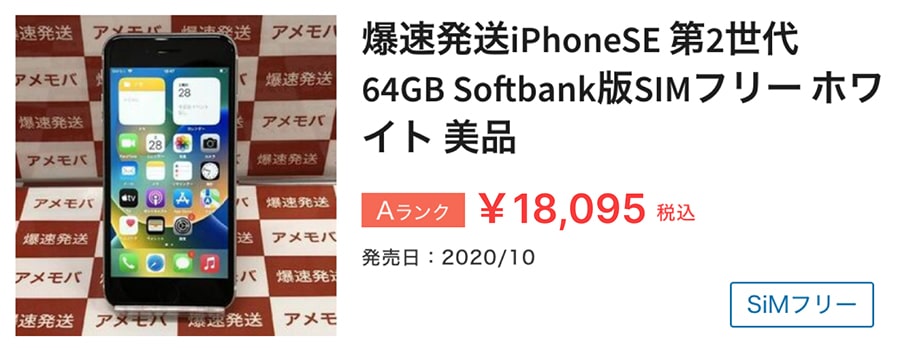



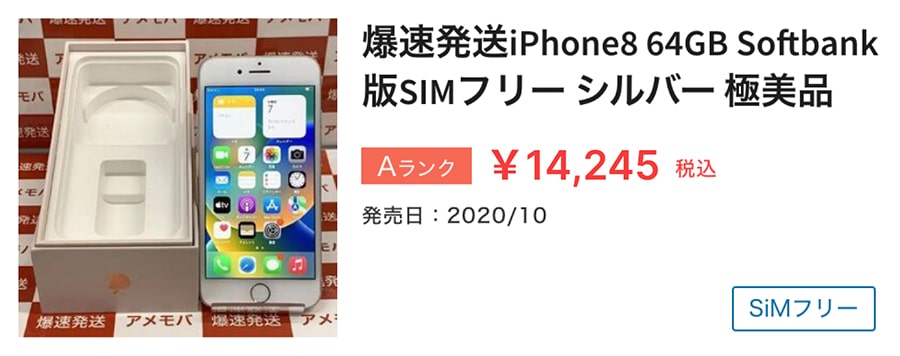
セカスマでは格安のスマホ掲載が多数
スマホの機種変更を自分で行う方法

自分でスマホを購入して機種変更を行う方法として2つあります。
・キャリアでスマホを購入する
・SIMフリーのスマホを購入する
キャリアでスマホを購入する場合、下取りサービスで端末料金の割引が受けられたり、各キャリアの充実なサポートを選ぶことが可能です。
一方、SIMフリースマホの一番の魅力は、端末そのものの代金が安いこと。
端末の種類も豊富なため、好みに合わせて色々な機種を選べます。本体の購入金額を抑えたい方にはSIMフリーのスマホを購入することをおすすめします。



自分で買ったスマホを機種変更する方法【ドコモ編】
まず、初めにドコモでスマホを機種変更を行う方法と準備しておくものを解説します。
事前準備
ドコモで機種変更する前に以下のものを準備しましょう。
・本人確認書類(運転免許証やマイナンバーカード)
・クレジットカードなど
・dアカウントの作成
詳しくはこちらで確認できます。
ドコモのオンラインショップでスマホを購入する
必要な書類が揃ったらスマホを購入していきます。
2022年の3月よりドコモが「docomo Certified」という名称で認定したリユース品が販売されることになっています。
詳しくは以下の記事で解説をしていますのでご参考ください。

それではドコモオンラインショップにてスマホを購入する方法を解説していきます。
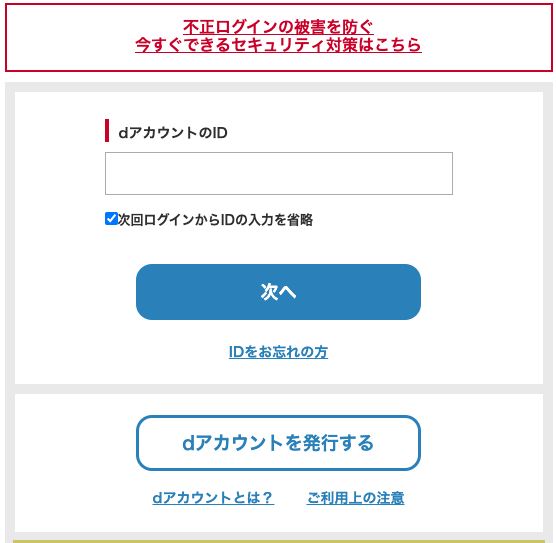
1、ドコモオンラインショップにアクセスする。
2、dアカウントへログインします。
3、購入したい端末を選び、購入手続きを行う。
4、料金プランやサービスを選ぶ
5、支払い方法を選択する
6、注文を確定し、商品が届くまで待つ
7、現在使用しているSIMカードを差し替える。
以上の手順で行うとドコモでスマホを買って機種変更を行うことができます。
自分で買ったスマホを機種変更する方法【au編】
次に、auでスマホを機種変更を行う方法と準備しておくものを解説します。
事前準備
auで機種変更する方は、下記の3つを用意しましょう。
・au IDのアカウント作成
・本人確認書類
・クレジットカード
auで使える本人確認書類はこちらで確認できます
auのオンラインショップでスマホを購入する
auが認定した「au Certified(au認定リユース品)」を購入して利用することが可能です。
先ほどと同様にauオンラインショップにて端末を購入していきます
「au Certified(au認定リユース品)」については以下の記事でご紹介していますので是非、読んでみてください。

それではauオンラインショップにてスマホを購入する方法を解説していきます。
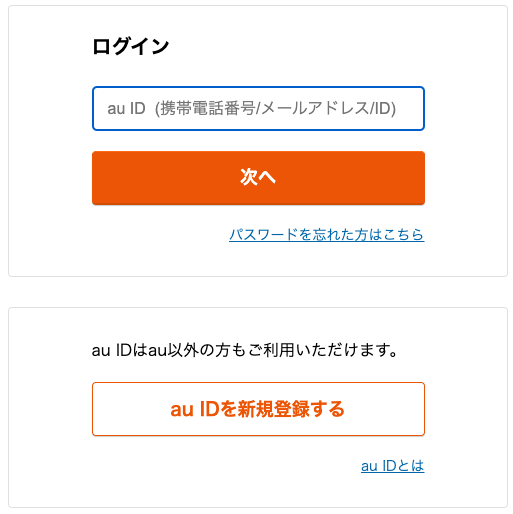
1、auオンラインショップにアクセスする。
2、au IDへログインします。
3、購入したい端末を選び、購入手続きを行う。
4、料金プランやサービスを選ぶ
5、支払い方法を選択する
6、注文を確定し、商品が届くまで待つ
以上の手順で行うとauでスマホを買って機種変更を行うことができます。
自分で買ったスマホを機種変更する方法【ソフトバンク編】
3番目に、ソフトバンクでスマホを機種変更を行う方法と準備しておくものを解説します。
下記の通り進めていけば、誰でも簡単に機種変更できるでしょう。
事前準備
ソフトバンクで機種変更する方は、下記の2つを用意しましょう。
・My SoftBankのアカウント
・メール受信設定
メールアドレスは受信設定を行い、オンラインショップからのメール
「online-shop@mb.softbank.jp」が受け取れる状態にしておきましょう。
ソフトバンクのオンラインショップでスマホを購入する
My SoftBankアカウント情報とメールアドレスの準備ができたら、ソフトバンクオンラインショップで機種の購入手続きを行います。
ソフトバンクでもオンライン限定で「SoftBank Certified(認定中古品)」の取り扱いがあります。
「SoftBank Certified(認定中古品)」については以下の記事でご紹介していますので是非、読んでみてください。

それではソフトバンクオンラインショップにてスマホを購入する方法を解説していきます。

1、ソフトバンクオンラインショップにアクセスする。
2、My SoftBankへログインします。
3、購入したい端末を選び、購入手続きを行う。
4、料金プランやサービスを選ぶ
5、支払い方法を選択する
6、注文を確定し、商品が届くまで待つ
以上の手順で行うとソフトバンクでスマホを買って機種変更を行うことができます。
自分で買ったスマホを機種変更する方法【SIMフリー編】
最後に、SIMフリーのスマホを自分で購入して機種変更を行う方法と準備しておくものを解説します。
事前準備
SIMフリーのスマホを購入する前に確認しておきたいことがあります。
・現在使用しているSIMカードが購入しようとしているスマホに対応しているか
・契約回線プランが購入予定のスマホが対応しているか
現在は3種類のSIMカードが使われていて、スマホによって対応しているSIMカードのサイズが異なります。


使用しているスマホのSIMカードが機種変更したいスマホに対応していない場合、新しいスマホを購入する際に再発行の手続きをおこなわなければなりません。
再発行するには手数料がかかるため、あらかじめサイズは確認しておきましょう。
また、契約回線プランが新しいSIMフリースマホに対応しているのかの確認をする必要もあります。
SIMフリー端末を選んでも、キャリアによっては対応していない場合もあるため、購入前にそれぞれの公式サイトでチェックすることをおすすめします。
SIMフリーのスマホを購入する
事前準備が終わったところでSIMフリーのスマホを購入しましょう。購入が終わったあとは以下の手順で作業を進めます。
1、SIMフリーのスマホを購入する
2、今まで使っていたスマホからSIMカードを取り出す
3、新しいスマホにSIMカードを入れる
4、APN設定をする
5、バックアップデータを移行する
SIMフリーのスマホはショップだけでなく、オンラインショップでも購入が可能です。欲しいスマホが手に入ったら、今まで使用していたスマホからSIMカードを取り出し、新しいスマホへSIMカードを挿入します。
また、SIMカードは挿入方向にも注意が必要です。正しく挿入されていない場合は「SIMカードを挿入してください」のメッセージが表示されます。正しく認識されているかどうか、必ず確認してください。
次に行うのがAPN設定です。
SIMカードを挿入しただけでは、新しいスマホは通信できません。新しいスマホとSIMカードを結びつけるために、APN設定が必要になります。
APN設定はスマホ本体から行えるので、マニュアルが同梱されている場合は手順に沿って操作を行ってください。


買ったスマホを自分で機種変更をする時の注意点

自分でスマホを買って機種変更をする際に注意しておきたいことが2つあります。それが以下になります。
・データのバックアップを取得する。
・LINEなどのアプリの引き継ぎを行う。
データのバックアップを取得する
スマホへの機種変更前に、必ずデータのバックアップを取りましょう。
バックアップを忘れると、新しいスマホへ機種変更した際にデータを復元できない可能性があります。
バックアップを取る方法は、iPhoneとAndroidによってやり方が異なります。今使っているスマホのOSに合わせてバックアップを取りましょう。
iPhoneのバックアップ方法については以下の記事で解説をしています

Androidのバックアップ方法については以下の記事で解説をしています

LINEなどのアプリの引き継ぎを行う
LINEは個別でデータ移行する必要があります。アプリそのものだけを移行しても、トーク履歴などは引き継がれないのでご注意ください。
LINEでトーク履歴をバックアップする方法は次の通りです。
【iPhoneの場合】
1、ホームから設定を選択し、トークをタップする
2、「トークのバックアップ」をタップする
3、「今すぐバックアップ」を選択する
【Androidの場合】
1、ホームから設定を選択し、トークをタップする
2、「トーク履歴のバックアップ・復元」をタップする
3、「Googleドライブにバックアップ」を選択する
トーク履歴のバックアップを取ったうえでLINEのアカウントを移行しましょう。
ただし、異なるOS間でのトーク履歴は引き継げないのでご注意ください。トーク履歴が引き継げるのは同じOS間のみです。
自分でスマホを買って機種変更をする時は「セカスマ」がおすすめ
現在では、ネット上で多くの中古iPhoneを取り扱っているお店がありますが、その中でも安心して購入できるショップとしておすすめしたいのが「セカスマ」です。
セカスマはプロ基準の審査に通った「高品質」かつ「低価格」の環境に配慮したリファービッシュ品(調整品)のiPhoneを販売提供をしています。すべての機種で動作確認された端末のみを取り扱っています。
数多くある中古スマホを販売展開しているセカスマは厳しい審査を通ったスマホのみの販売を行っているため、安心・安全にスマホを利用することができます。


